Online Programlar: Wix Owner Uygulamasında Bölümlerinizi ve Adımlarınızı Yönetme
4 dakikalık okuma
Online Program içeriğinizi mobil cihazınızdaki Wix Owner uygulamasını kullanarak her an her yerden kolayca düzenleyin. Bölümleri ve adımları yeniden sıralama, içerik silme/çoğaltma ve yeni içerik ekleme dahil olmak üzere tüm masaüstü işlevleri eksiksiz şekilde uygulama üzerinden kullanabilirsiniz.
Nasıl yapılacağını öğrenin:
Wix Owner uygulamasında bölümlerinizi yönetme
Doğrudan Wix Owner uygulaması üzerinden program içeriğini yeniden düzenleyin, gereksiz bölümleri silin ve yenilerini ekleyin.
Not:
Bölümler sadece katılımcıların kendi hızında ilerlediği programlarda kullanılabilir.
Bölümlerinizi yönetmek için:
- Wix Owner uygulamasında sitenize gidin.
- Yönet simgesine
 dokunun.
dokunun. - İşletme sekmesi altından Online Programlar'a dokunun.
- İlgili programa dokunun.
- İçerik sekmesine dokunun.
- İlgili bölüme dokunarak bölüm bilgilerini açın.
- Mevcut seçenekleri kullanarak bölümü yönetin:
- Bölümü düzenleyin:
- Sağ üstteki Daha Fazla Göster simgesine
 dokunun.
dokunun. - Düzenle'ye dokunun.
- Bölüm adını, açıklamayı ve kapak görüntüsünü düzenleyin.
- Kaydet'e dokunun.
- Sağ üstteki Daha Fazla Göster simgesine
- Bölümü çoğaltın:
- Sağ üstteki Daha Fazla Göster simgesine
 dokunun.
dokunun. - Çoğalt'a dokunun.
- Kaydet'e dokunun. Çoğaltılan bölüm orijinal bölümün altında görünür.
- Sağ üstteki Daha Fazla Göster simgesine
- Bölümü silin:
- Sağ üstteki Daha Fazla Göster simgesine
 dokunun.
dokunun. - Sil'e dokunun.
- Sil seçeneğine dokunarak işlemi onaylayın.
- Sağ üstteki Daha Fazla Göster simgesine
- Bölümü yeniden sıralayın:
- Bölüme basılı tutarak yukarı veya aşağı sürükleyin.
- Yeni bölüm ekleyin:
- Program içeriğinizin en altından +Bölüm Ekle'ye dokunun.
- Bölümü düzenleyin:
İpucu:
Bölüm bilgilerini ve içerdiği adımları görüntülemek için ilgili bölümün sağındaki ok simgesine dokunun.
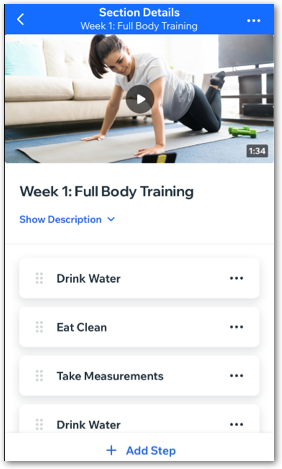
Wix Owner uygulamasında adımlarınızı yönetme
Programınızın içeriğini doğrudan mobil cihazınızdan düzenleyin ve özelleştirin. Yanlış yerde olduğunu düşündüğünüz adımları kolayca diğer bölümlere taşıyabilirsiniz.
Adımlarınızı yönetmek için:
- Wix Owner uygulamasında sitenize gidin.
- Yönet simgesine
 dokunun.
dokunun. - Online Programlar simgesine dokunun.
- İlgili programa dokunun.
- İçerik sekmesine dokunun.
- Yönetmek istediğiniz adımların bulunduğu bölüme dokunun.
- Mevcut seçenekleri kullanarak adımlarınızı yönetin:
- Adımları düzenleyin:
- İlgili adımın yanındaki Daha Fazla Göster simgesine
 dokunun.
dokunun. - Düzenle'ye dokunun.
- Düzenle simgesine
 dokunun ve adım açıklamasını girin.
dokunun ve adım açıklamasını girin. - (İsteğe bağlı) Adımı farklı bir bölüme taşımak için Bölüm'e dokunun.
- Kaydet'e dokunun.
- İlgili adımın yanındaki Daha Fazla Göster simgesine
- Adımları başka bir bölüme taşıyın:
- İlgili adımın yanındaki Daha Fazla Göster simgesine
 dokunun.
dokunun. - Başka Bölüme Taşı'ya dokunun.
- İlgili adımı taşımak istediğiniz bölüme dokunun.
- Kaydet'e dokunun.
- İlgili adımın yanındaki Daha Fazla Göster simgesine
- Adımları çoğaltın:
- İlgili adımın yanındaki Daha Fazla Göster simgesine
 dokunun.
dokunun. - Çoğalt'a dokunun.
- Kaydet'e dokunun. Çoğaltılan adım orijinal adımın altında görünür.
- İlgili adımın yanındaki Daha Fazla Göster simgesine
- Adımları silin:
- İlgili adımın yanındaki Daha Fazla Göster simgesine
 dokunun.
dokunun. - Sil'e dokunun.
- Sil seçeneğine dokunarak işlemi onaylayın.
- İlgili adımın yanındaki Daha Fazla Göster simgesine
- Adımları yeniden sıralayın:
- İlgili adıma basılı tutarak yukarı veya aşağı sürükleyin.
- Yeni adım ekleyin:
- İlgili bölümün en altından +Adım Ekle'ye dokunun.
- Adımları düzenleyin:
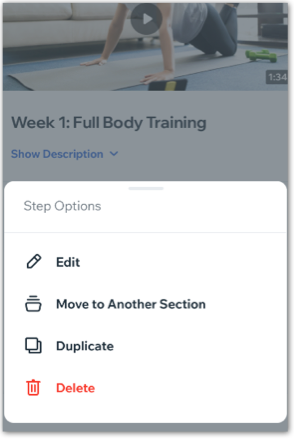
İpucu:
Katılımcıların ilgisini canlı tutmak için programınıza bir test veya anket ekleyin. Soruları içerik etkinliğini değerlendirme kriterlerinize göre özelleştirebilirsiniz.